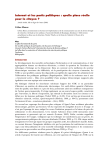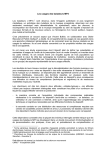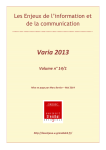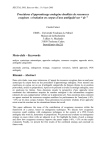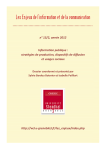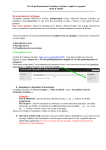Download Mode d`emploi de l`interface Scientext
Transcript
Mode d’emploi de l’interface guidée Scientext Achille Falaise, Agnès Tutin 04/05/2010 [email protected] L’utilisation de l’interface simple et guidée se fait en trois temps : 1. Sélection du corpus 2. Recherche des expressions sélectionnées 3. Affichage et statistiques Ces étapes sont détaillées dans les sections suivantes. 1. Etape 1 : Sélection du corpus Une fois sur la page des textes, Sélectionner ensuite les critères pertinents : discipline (ou famille de disciplines), genre textuel, partie textuelle. Aller ensuite sur Suite. La liste des textes sélectionnés s'affiche. On peut effectuer le tri par discipline, type de texte, titre, recueil et auteur. On pourra cocher les textes que l'on souhaite interroger. Pour passer à la recherche dans les textes, on cliquera sur Suite. 2. Recherche guidée dans les textes Trois modes de recherche sont prévus pour explorer les textes : − un mode de recherche sémantique, avec des grammaires prédéfinies (pas détaillé ici). − un mode simple par recherche guidée. − un mode de recherche avancé (qui ne sera pas détaillé ici) et qui utilise des expressions régulières. C'est ici le mode de recherche guidée qui est décrit. L’utilisateur utilise ici des menus, qui indiquent pour les mots : la forme, la catégorie syntaxique ou le lemme. Il est aussi possible d’utiliser des relations syntaxiques, grâce à une analyse syntaxique réalisée automatiquement à l’aide du logiciel Syntex (de Didier Bourigault). Ces possibilités apparaissent dans des ascenseurs. La recherche suivante permet de repérer les suites de mots où un adjectif apparait avant le lemme hypothèse. En revanche, la recherche ne prendra pas en compte les cas où l’adjectif est postposé au nom ou les cas où l’adjectif n’est pas immédiatement antérieur au nom. Pour proposer une requête plus adaptée, il faudra utiliser les relations syntaxiques (pour cela, cliquer sur « Ajouter une relation »). On indique alors la relation syntaxique (de dépendance) entre les mots. Attention, dans ce cas, il n’y a plus d’ordre linéaire ! La recherche suivante extrait les adjectifs épithètes qui accompagnent hypothèse indépendamment de leur position. Les recherches qui utilisent les relations syntaxiques sont généralement plus intéressantes que celles qui n’utilisent que l’ordre linéaire, mais elles sont un peu plus complexes à maîtriser. Pour les recherches, il est possible de paramétrer le nombre de résultats voulus. Par défaut, la taille est limitée à 20 réponses. Il est conseillé d'indiquer une limite, car le corpus est assez volumineux. Pour obtenir les résultats sous forme de concordance, il suffit de cliquer sur Suite. 3. Affichage des résultats et résultats 3.1 Affichage Par défaut, l’affichage des résultats se fait dans une concordance KWIC dont la taille est paramétrable (par défaut, 10 mots avant, 10 mots après dans la même phrase), comme ci-dessous. Un code indique le genre du texte et la discipline. L’utilisateur peut avoir un contexte plus large en cliquant sur la concordance, comme ci-dessous. Il est également possible d'afficher l'analyse syntaxique de la phrase correspondant à la requête, en cochant Voir l'analyse syntaxique. Par exemple, la figure ci-dessous indique l'analyse syntaxique pour la phrase Dans le cas des complexes métalliques, cette théorie se base sur les hypothèses suivantes : Il est possible d’extraire le résultat des concordances en format html ou CSV (voir au bas de la fenêtre). 3.2 Statistiques On peut avoir l’affichage de quelques statistiques simples. Pour cela, il faut cliquer sur statistiques ou sur Suite à partir des concordances. On peut ainsi obtenir : - la liste des lemmes correspondant à la requête, comme ci-dessous. - la répartition des lemmes (fréquences absolues, relatives et schémas) selon : o la partie textuelle (Cf Schéma ci-dessous). o la discipline o le type de texte o le texte Il est également possible de rapatrier les résultats au format CSV pour une utilisation avec un tableur.